
1. Link tải xuống trực tiếp
LINK TẢI GG DRIVE: LINK TẢI 1 ![]()
LINK TẢI GG DRIVE: LINK TẢI 2![]()
LINK TẢI GG DRIVE: LINK DỰ PHÒNG ![]()
Trình duyệt Edge Chromium sử dụng thu phóng trang web 100% theo mặc định. Nếu người dùng muốn phóng to trang web để hiển thị tốt hơn, họ phải thực hiện thủ công mỗi lần. Nếu bạn muốn thay đổi mức thu phóng mặc định trên Edge Chromium thành kích thước thu phóng bạn muốn, chỉ cần điều chỉnh nó trong Cài đặt. Bạn có thể sử dụng trình duyệt Edge Chromium để thay đổi mức thu phóng cho mình. Mức thu phóng mới có thể được áp dụng cho tất cả các trang web trong trình duyệt hoặc chúng ta có thể đặt một mức thu phóng khác nhau cho từng trang web. Bài viết dưới đây sẽ hướng dẫn bạn cách thay đổi mức thu phóng mặc định trong Microsoft Edge.
Hướng dẫn thay đổi mức thu phóng trong Edge Chromium
Bước 1:
Chúng tôi nhấp vào bề mặt của Microsoft Edge Ký hiệu 3 điểm sau đó chọn tiếp theo Biểu tượng bánh răng chọn các thiết lập.
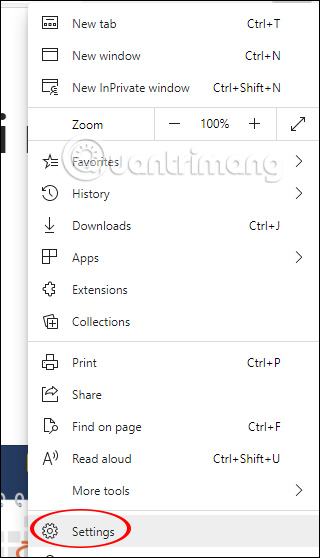
Bước 2:
Chuyển sang giao diện cài đặt của trình duyệt Edge Chromium. Ở đây chúng tôi nhấp vào Nhóm ngoại hình ở phía bên trái của màn hình. Sau đó nhìn vào nội dung bên phải. Phần tử thu phóng một cái gì đó Tăng hoặc giảm kích thước của trình duyệt mà bạn muốn
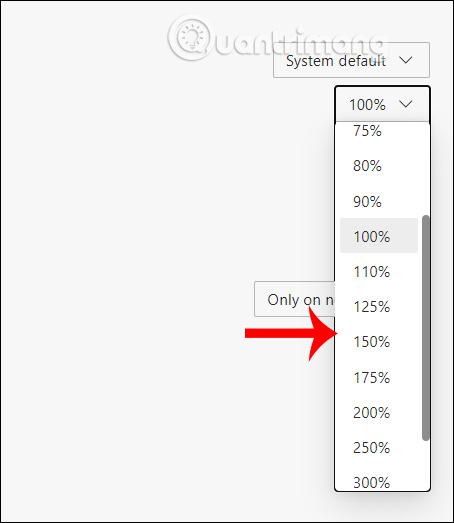
ngay bây giờ Mức thu phóng mới được áp dụng cho trình duyệt.
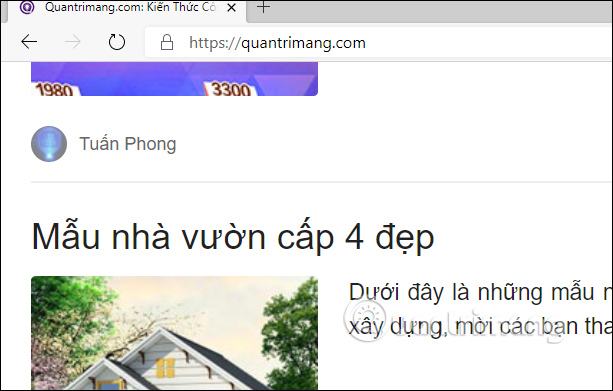
Bước 3:
Nếu người dùng muốn đặt mức thu phóng riêng cho một trang web, chúng tôi chỉ cần thực hiện điều đó Xác định mức thu phóng cụ thể hoặc mức thu phóng cụ thể cho trang web Đây. Truy cập trang web và chọn mức thu phóng bạn muốn với dấu cộng hoặc dấu –. Trình duyệt tự động ghi nhớ mức thu phóng cho trang web bạn đã chỉ định để nó được hiển thị trong các lần truy cập sau này.
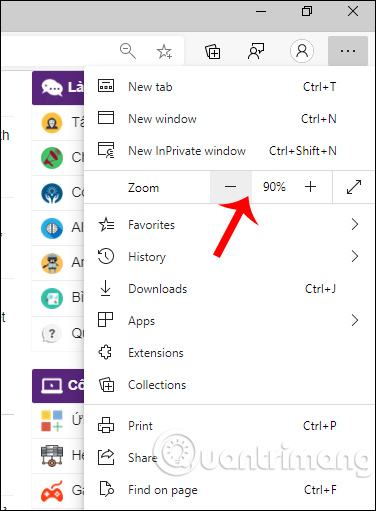
Xem thêm:
